Artikel di bawah ini adalah artikel pada app Unitedtronik versi lama.Untuk versi terbaru saat ini,versi app 3.2.2 dan selanjutnya ,mungkin Anda menemui perbedaan halaman,namun secara umum cara untuk login ke aplikasi tidak jauh berbeda dengan versi 3.2.2.Saya harap Anda tidak kesulitan untuk login.
Anda sudah mendaftar sebagai agen? Sudah mempunyai ID Agen,bukan? Dan aplikasi sudah terinstall di Android, langkah selanjutnya untuk Anda adalah mulailah login ke aplikasi Unitedtronik. Untuk log in yang pertama kali, ada beberapa tahapan yang harus Anda lakukan.
Jika Anda sudah login, terlihat tampilan aplikasi sudah pada menu-menu untuk transaksi. Selanjutnya, jika Anda membuka aplikasi untuk transaksi apa saja, Anda tidak perlu melakukan login lagi. Aplikasi sepenuhnya siap digunakan. Pada saat login, usahakan perangkat Android Anda terhubung ke jaringan internet. Tujuannya supaya nanti ketika proses sinkronisasi data Anda ke server Unitedtronik (Unitedpay) tidak terjadi kendala atau error.Pengertian tentang sinkronisasi data
Apa yang dimaksud dengan sinkronisasi itu?
Sinkronisasi adalah suatu sistem yang beroperasi guna menyelaraskan atau menyamakan data antara perangkat satu dengan perangkat lain. Dalam hal ini perangkat Android milik agen dan sistem komputer pada server Unitedtronik. Tujuan proses sinkronisasi data adalah agar data utama dari agen tersimpan rapi di memori software pulsa pada server. Data agen memuat: IP Address dari perangkat, nomor hp yang digunakan untuk mendaftar dan ID Agen. Jika agen melakukan transaksi, semua proses otomatis berjalan sesuai pesanan transaksi dan program komputer yang ada di server merespon setiap transaksi tersebut. Data Anda yang terkirim dan tersimpan pada aplikasi juga sesuai dengan data ketika Anda melakukan transaksi.
Untuk melakukan login ke aplikasi Anda, berikut langkah-langkahnya:
1. Pastikan kuota aktif dan tersedia pada nomor HP Anda lalu buka aplikasi Unitedtronik (Unitedpay).
2. Tampilan pertama saat membuka aplikasi lihat gambar di bawah. Ada logo Unitedtronik dengan kata sambutan SELAMAT DATANG. (Update 2020 keatas, tampilan aplikasi berbeda dari tampilan screenshot di bawah)
3. Background aplikasi menunjukkan sebuah kota modern. Pada bagian pojok kanan bawah ada pilihan Next. Pilih menu ini.
4. Gambar di bawah adalah tampilan untuk login. Disini, ada deskripsi singkat tentang aplikasi isi pulsa ini. Masukkan data diri ke-agen-an Anda pada kotak yang telah tersedia. Jika sudah, pilih tombol Lanjut untuk membuka halaman berikutnya.

5. Di halaman berikutnya, ini adalah fitur awal dari aplikasi yaitu kunci aplikasi. Fitur kunci aplikasi berguna untuk keamanan dari penggunaan orang lain yang merugikan. Pilih NEXT di kanan bawah.
6. Akan tampil lagi kotak dialog pilihan untuk memasukkan kode kunci aplikasi. Anda boleh mengisinya, boleh juga tidak. Tetapi jika tidak ingin mengaktifkan kode kunci, pilih saja SKIP di pojok kiri bawah.
7. Berikutnya, tampil kalimat pilihan apakah memilih YA atau BATAL. Seperti tampilan gambar di bawah ini. Pilihlah sesuai keinginan Anda. Gambar di bawah adalah tampilan jika Anda memilih SKIP.
8. Kemudian akan muncul kotak dialog lagi yaitu kotak untuk mengisi kode token. Namun sebenarnya ini langkah akhir dari beberapa tahapan yang telah Anda lalui. Coba lihat gambar di bawah dan Anda baca bagian yang saya beri tanda oval. Seharusnya Anda otomatis sudah sukses login.
9. Gambar di bawah ini adalah tampilan menu utama aplikasi Unitedtronik yang terbaru.Rilis 2.0.2 pada awal Februari 2017. Menu pada halaman depan terlihat berbeda dengan versi sebelumnya. Untuk versi aplikasi terbaru, Unitedtronik berganti nama menjadi Unitedpay. Informasi selengkapnya dapat Anda kunjungi halaman Aplikasi Unitedpay Sebagai Nama Baru Pengganti Unitedtronik.
Ada 6 menu utama yang tampil di halaman depan ini dengan tambahan menu baru di atasnya. Dua ikon navigasi yang bisa membawa para pengguna Unitedtronik untuk lebih leluasa menjelajahi setiap halaman transaksi. Ikon navigasi di sudut kiri atas adalah ikon yang sangat akrab di hampir semua website. Ikon ini adalah ikon simple tiga garis horisontal pendek. Dan di sudut kanan atas, ada lagi ikon yang mirip. Hanya berbeda bentuknya saja.Yaitu ikon tiga titik untuk navigasi Tools dan mode pindah jalur transaksi.
Baca juga: Cara Buat Kode Kunci Aplikasi















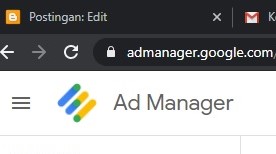

Comments
Post a Comment